word取消分页符怎么弄 Word如何删除分页符
更新时间:2024-02-17 12:03:22作者:xiaoliu
在日常使用Word编辑文档时,我们经常会遇到需要取消或删除分页符的情况,分页符在文档中起到了分隔内容、控制页面布局的作用,然而有时候它们可能会出现在我们不希望的位置,给文档的整体效果带来不便。如何取消或删除这些分页符呢?Word提供了简便的操作方式,只需要几个简单的步骤,便能轻松实现删除分页符的目的。接下来我们将详细介绍Word中如何取消或删除分页符的方法,帮助您更好地处理文档中的分页符问题。
步骤如下:
1.
第一,鼠标双击打开word软件。
把要改的文章拖入软件中打开。如图所示,文章的上部分与下部分是分开的,下部分在另一页中。
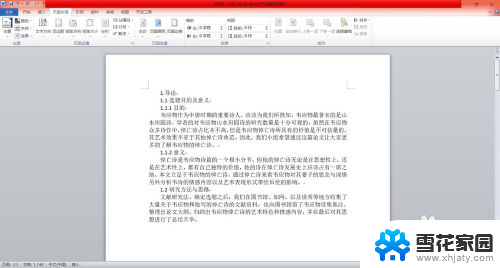
2.第二,查看分页符位置。
点击文字上方的任务栏——点击“视图”——点击操作栏左侧的“大纲视图”——这样就可以看到你的文章中是否存在分页符。
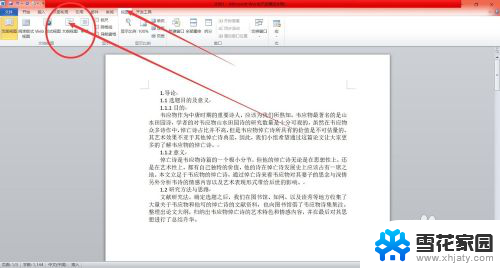
3.第三,找到需要删除的分页符。
如图所示,我们调节成为大纲视图之后。就可以清楚的看到文章中的分页符了,找到需要先删除的地方。
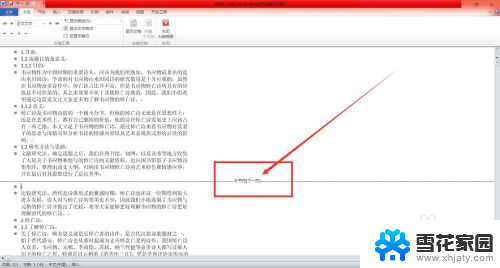
4.第四,删除分页符。
找到该分页符后——鼠标左键点击它——按住删除键,就可以完成分页符的删除啦。删除之后,点击视图——页面视图——就可以回到编辑中。
这样,分页就取消了。
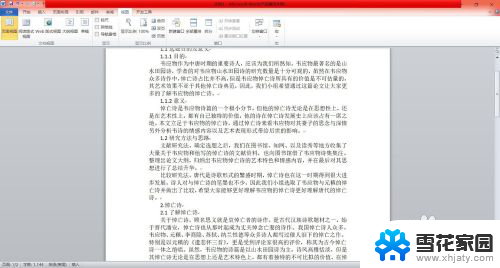
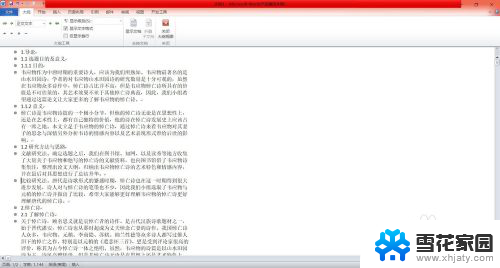
以上就是取消Word分页符的方法,请参考以上步骤进行操作,希望对大家有所帮助。
word取消分页符怎么弄 Word如何删除分页符相关教程
-
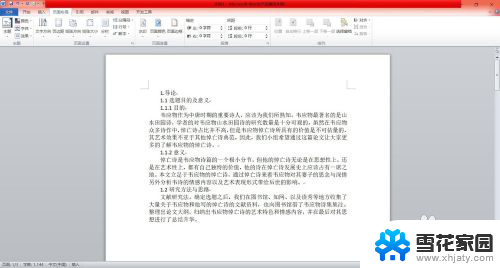 word文档怎样取消分页符 Word如何删除文档分页符
word文档怎样取消分页符 Word如何删除文档分页符2024-06-23
-
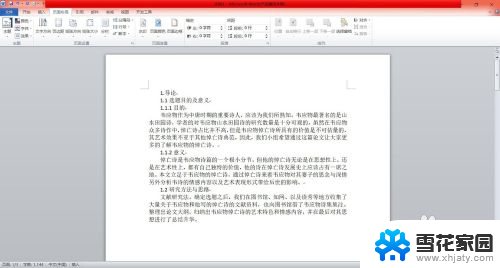 word如何删掉分页符 Word如何删除分页符
word如何删掉分页符 Word如何删除分页符2024-01-07
-
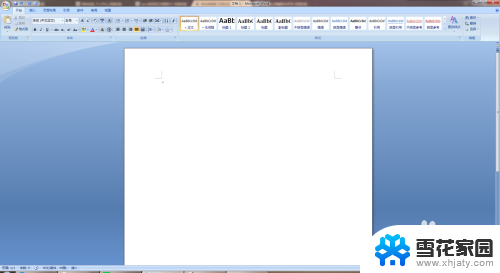 word怎么查看分页符 word如何使用分页符
word怎么查看分页符 word如何使用分页符2024-03-31
-
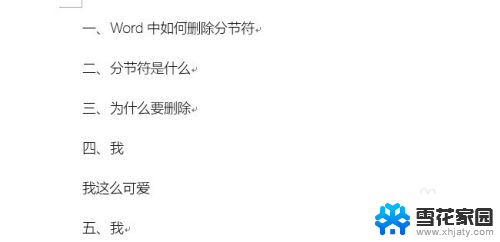 word里的分节符怎么删除 word如何删除分节符的方法
word里的分节符怎么删除 word如何删除分节符的方法2024-01-15
- 如何删除word分节符 如何删除中文分节符
- word分页符怎么显示出来 如何在word页面中隐藏或显示分页符号
- word文档中如何删除分节符 如何删除分节符号
- 怎么删除word分隔符 删除Word文档中的分隔符方法
- word中分页符怎么显示出来 如何在Word页面中显示或隐藏分页符号
- word文档怎么分页显示 如何取消Word文档的双页显示
- 蓝牙耳机电流声大什么原因 蓝牙耳机电流声噪音消除技巧
- 怎么改wifi设置密码 wifi密码修改步骤
- 摄像头打开 电脑自带摄像头如何打开
- 怎么在同一个手机上下载两个微信 一个手机可以装两个微信吗
- 微信怎么打出红色字体 微信聊天文字怎么调色
- 笔记本开机锁屏界面没反应 电脑开机后卡在登录界面怎么处理
电脑教程推荐
- 1 怎么改wifi设置密码 wifi密码修改步骤
- 2 微信怎么打出红色字体 微信聊天文字怎么调色
- 3 手机连着wifi给电脑开热点 手机如何连接电脑共享wifi
- 4 电脑无法识别ax200网卡 WiFi6 AX200网卡无法连接2.4G WiFi的解决方法
- 5 打印机显示拒绝打印的原因 打印机连接Windows时提示拒绝访问怎么办
- 6 电脑怎么看是windows几的 如何确定电脑系统是Windows几
- 7 联想小新系统重置 联想小新笔记本系统重置密码
- 8 电脑频繁重启无法开机 电脑无法开机怎么解决
- 9 微信删除的号码怎么找回来 怎样找回被删除的微信联系人
- 10 苹果手机怎么调屏幕分辨率 iphone12屏幕分辨率设置步骤